반응형
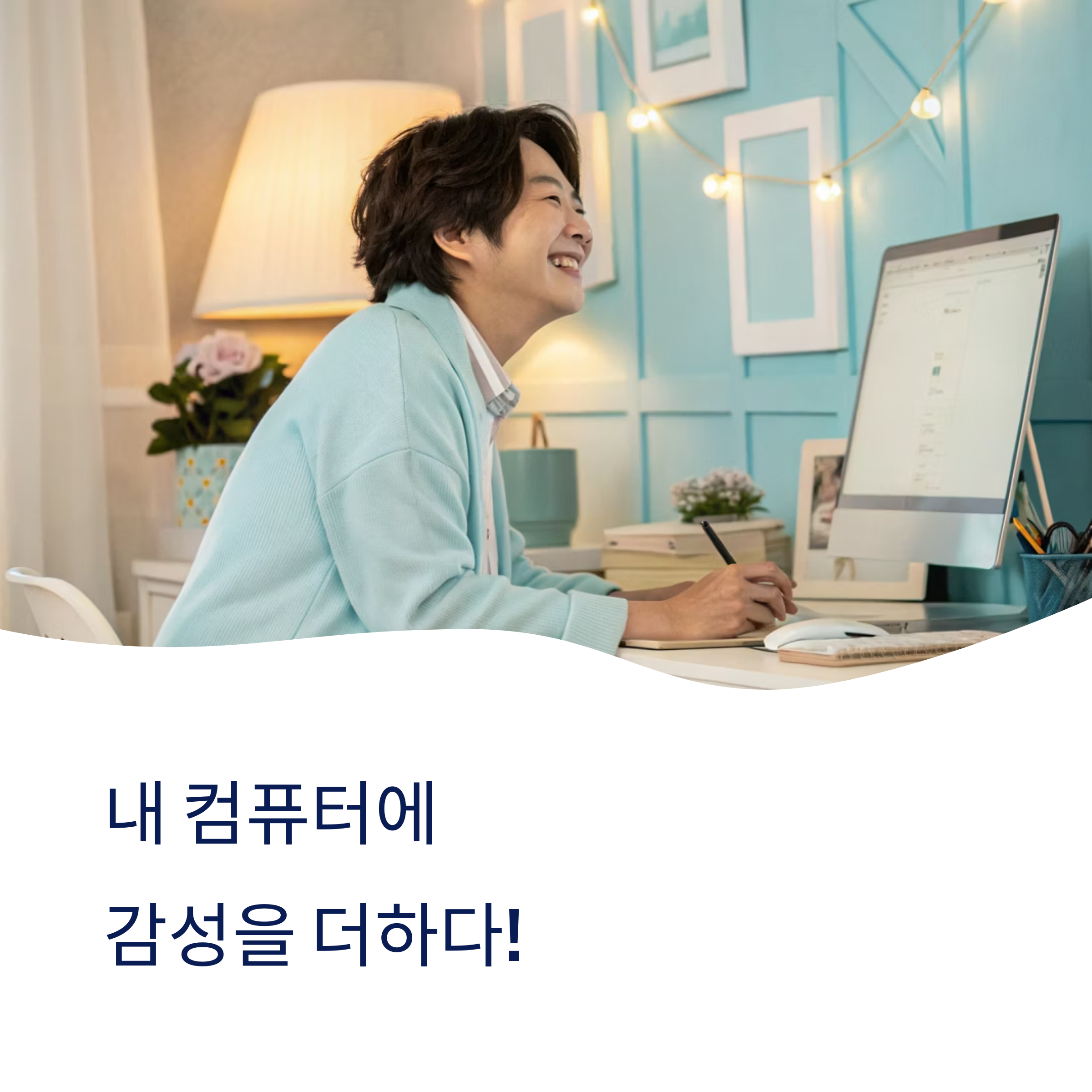
내 컴퓨터에 감성을 더하다! 캔바로 배경화면 만들기 어렵지 않아요
매일 사용하는 컴퓨터 바탕화면,
단순한 이미지 대신 나만의 감성으로 꾸며보는 건 어떨까요?
이번 글에서는 디자인 툴 ‘캔바(Canva)’를 활용해
깔끔하고 실용적인 컴퓨터 배경화면을 만드는 방법을 소개합니다.
할 일 정리, 달력 기능, 감성 이미지 등
직접 만든 배경화면으로 하루가 더 생산적이고 즐거워질 수 있어요.
캔바, 바탕화면 꾸미기에 왜 좋을까요?

캔바는 템플릿이 풍부하고
디자인 초보자도 쉽게 사용할 수 있는 무료 툴입니다.
PC, 노트북, 태블릿에 맞춘 해상도 설정이 가능하며
아이콘, 메모 공간, 위젯 등을 직접 배치할 수 있어
단순한 배경을 넘어 ‘기능성 바탕화면’으로 꾸밀 수 있습니다.
나에게 맞는 바탕화면 구성 먼저 생각하기

바탕화면을 만들기 전,
어떤 요소가 필요한지 먼저 정리해보는 것이 좋습니다.
예를 들어 아래와 같은 항목들을 고려해보세요.
구성 요소 설명
| 할 일 공간 | 일정, 목표 등을 정리하는 섹션 |
| 폴더 정리 영역 | 자주 쓰는 폴더를 정돈해 배치 |
| 캘린더 | 한눈에 보는 월간 계획 |
| 감성 이미지 | 분위기 있는 배경 요소 |
캔바에서 바탕화면 디자인 시작하기
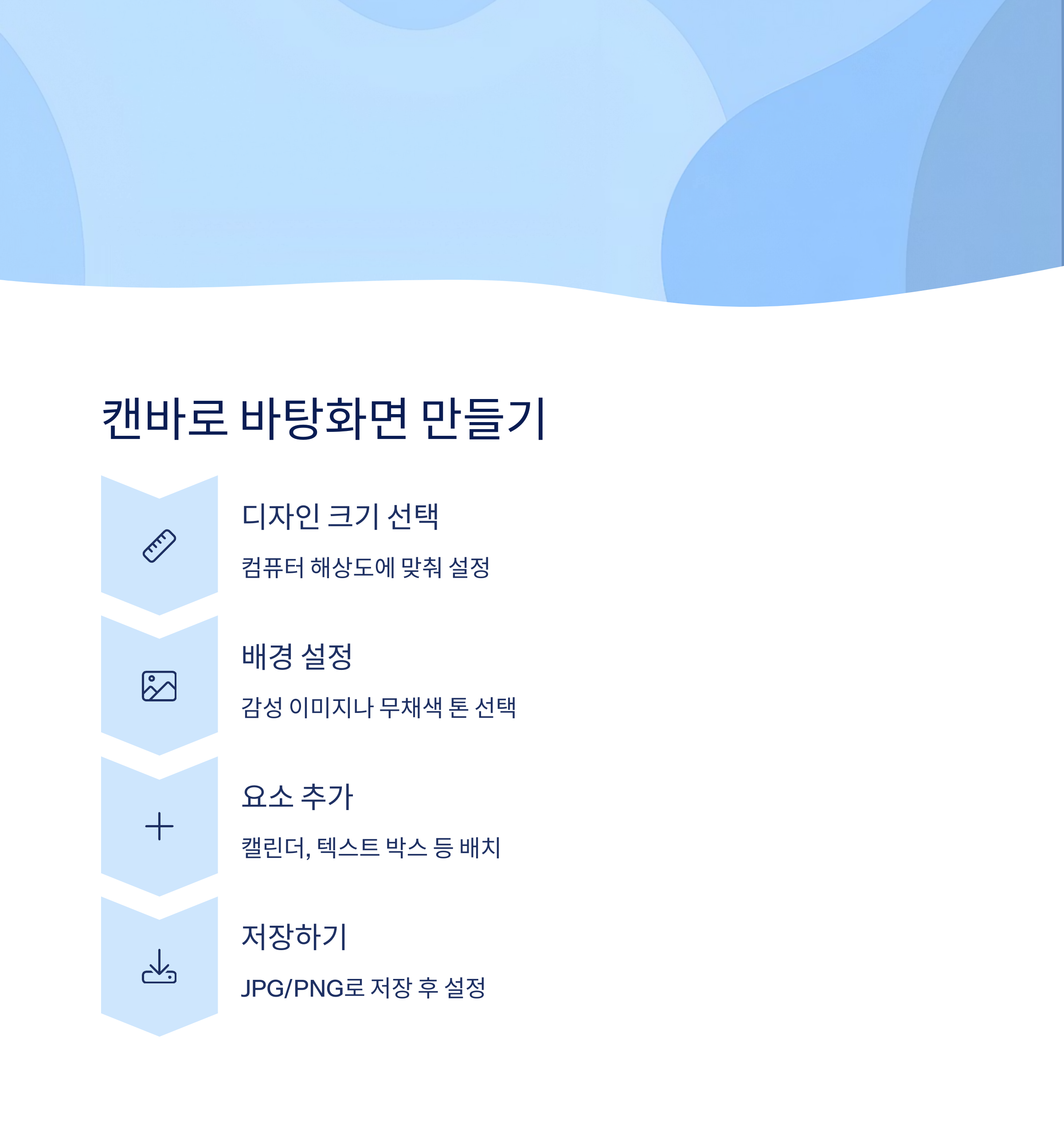
- 디자인 크기 선택
컴퓨터 해상도에 맞춰 ‘1920 x 1080’ 또는 ‘2560 x 1440’ 크기로 새 디자인 시작 - 배경색/이미지 설정
감성적인 배경 이미지를 선택하거나, 무채색으로 깔끔한 톤 설정 - 요소 추가
캘린더, 텍스트 박스, 폴더 가이드라인 등 기능성 요소 배치 - 디자인 저장
JPG 또는 PNG로 저장한 뒤, 바탕화면으로 설정
추천하는 캔바 무료 템플릿 키워드

아래 키워드로 검색하면 다양한 감성 템플릿을 찾을 수 있어요.
키워드 설명
| “desktop organizer” | 폴더 정리용 배경 템플릿 |
| “minimal wallpaper” | 심플한 감성 디자인 |
| “planner wallpaper” | 일정 관리 기능 포함 디자인 |
| “aesthetic desktop” | 감성 이미지 기반 배경 |
자주 쓰는 폴더 위치에 맞춘 배치 팁
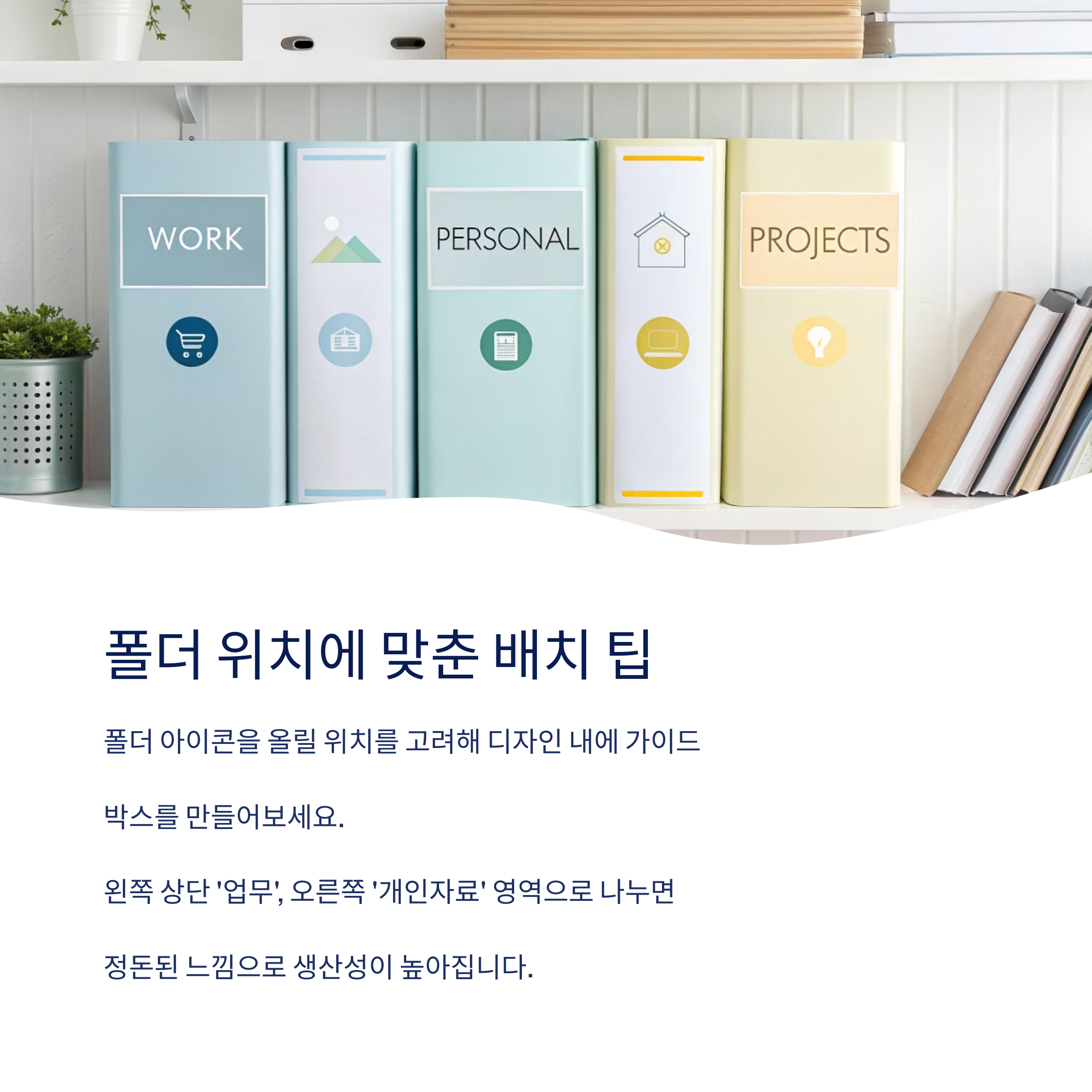
바탕화면에 폴더 아이콘을 올릴 위치를 고려해
디자인 내에 가이드 박스를 만들어 보세요.
예: 왼쪽 상단에는 ‘업무’, 오른쪽엔 ‘개인자료’ 폴더 영역
이렇게 하면 시각적으로 깔끔할 뿐 아니라
정돈된 느낌으로 생산성도 높아집니다.
감성적인 색감 조합 예시

바탕화면의 분위기를 바꾸고 싶다면 색조합에 신경 써보세요.
다음은 캔바에서 활용하기 좋은 조합입니다.
조합 이름 배경색 포인트 색상
| 크림 라떼 | 크림 베이지 | 브라운, 라이트 오렌지 |
| 모노 그레이 | 밝은 회색 | 차콜, 화이트 |
| 라벤더 무드 | 연보라 | 라일락, 아이보리 |
| 민트 힐링 | 연한 민트 | 화이트, 진한 올리브 |
완성된 배경화면 적용하는 방법
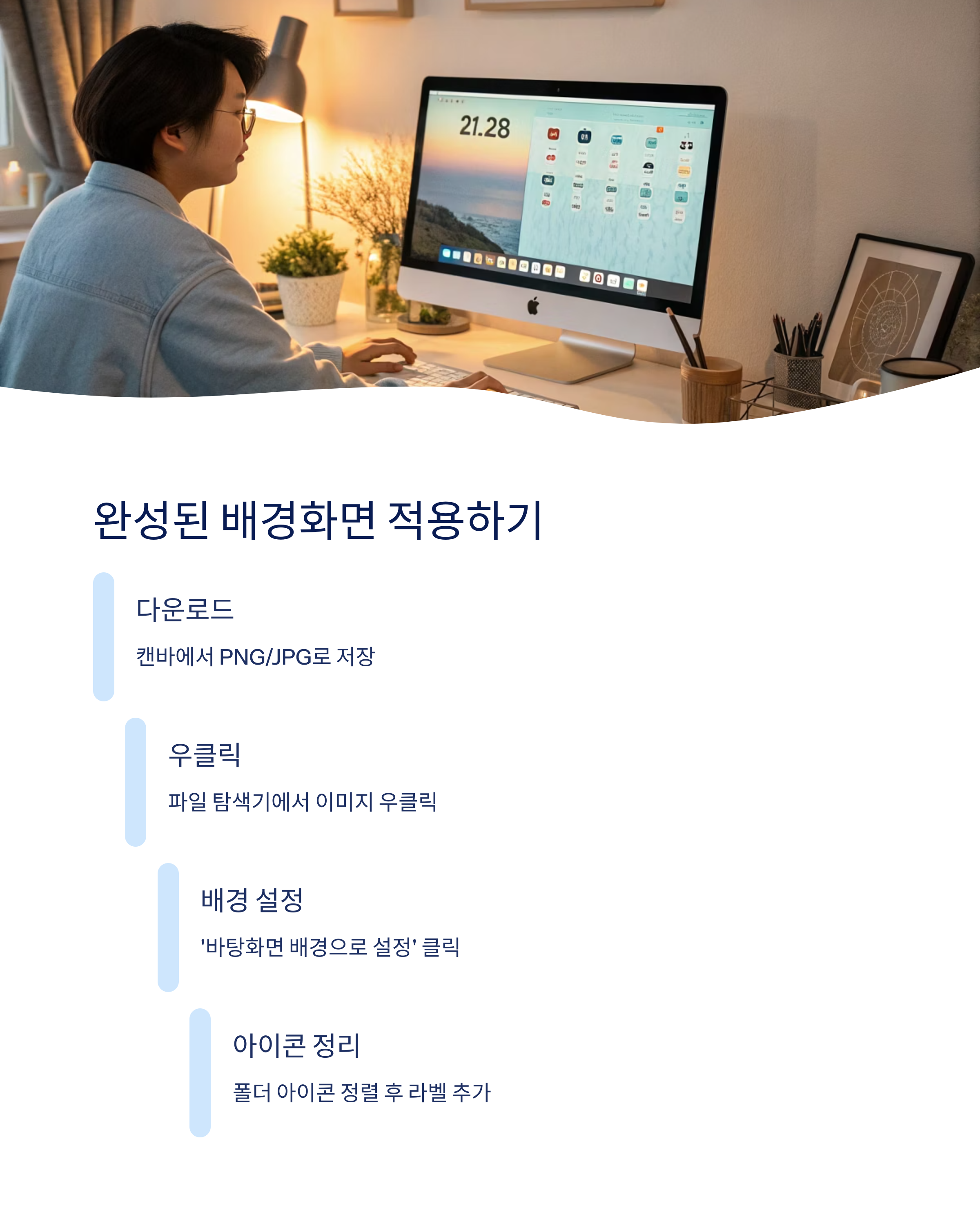
- 캔바에서 만든 디자인을 PNG 또는 JPG로 다운로드
- 파일 탐색기에서 저장된 이미지를 마우스 우클릭
- ‘바탕화면 배경으로 설정’ 클릭
- 아이콘 정렬 후, 폴더 아이콘에 이름 라벨 추가해 완성
꾸준히 바꾸며 기분 전환하는 것도 좋아요

계절이 바뀌거나 기분 전환이 필요할 때마다
캔바로 직접 만든 배경화면을 새롭게 설정해보세요.
작은 변화지만 작업 효율과 집중력을 끌어올리는
의외의 효과를 체감할 수 있습니다.
반응형
'IT 정보' 카테고리의 다른 글
| 고화질 움짤 만들기! 동영상에서 GIF 추출하는 방법 (2) | 2025.06.19 |
|---|---|
| 무료인데도 강력한! 윈도우 화면녹화 프로그램 TOP (4) | 2025.06.19 |
| F1 그랑프리 시청 꿀팁! 쿠팡플레이 VPN 우회 시청 방법 (1) | 2025.06.18 |
| AI 아바타 영상 만들기! 말하는 사진 쉽게 만드는 앱 추천 TOP (3) | 2025.06.18 |
| 필모라로 지브리 감성 AI 영상 만들기 (2) | 2025.06.17 |
| 윈도우 11 정품인증, CMD로 빠르게 해결 (1) | 2025.06.16 |
| LG KT SK 인터넷+TV 결합상품 요금 비교 (2) | 2025.06.16 |
| 무료 VPN과 유료 VPN의 진짜 차이점 (2) | 2025.06.16 |



